O Samsung Galaxy Note 4, apesar de ser um dispositivo mais antigo, ainda pode oferecer um bom desempenho com a formatação correta. Neste tutorial, você aprenderá duas formas de formatar seu dispositivo: através dos botões físicos, acessando o modo de recuperação, e pelas configurações do próprio celular.
Essa ação é indicada para solucionar problemas como lentidão, travamentos, vírus e até mesmo para remover senhas esquecidas. Ao final deste guia, seu Note 4 estará como novo, pronto para um novo ciclo de utilização.
O que fazer antes de formatar o Samsung Galaxy Note 4?
Antes de formatar o seu Samsung Galaxy Note 4, é essencial tomar algumas medidas para proteger seus dados. Aqui estão as etapas recomendadas:
- Faça backup de fotos, vídeos, contatos e outros arquivos importantes em um serviço de armazenamento na nuvem (como o Google Drive e Samsung Cloud) ou use o Smart Switch para salvar no seu computador.
- Anote informações importantes, como senhas de contas, senhas de Wi-Fi e configurações personalizadas, para facilitar a reconfiguração do dispositivo após a formatação.
- Remova a conta Google e a conta Samsung para evitar problemas de sincronização e desvinculação do dispositivo.
- Verifique se a bateria do dispositivo está carregada, idealmente acima de 50%, para evitar que ele desligue durante o processo de formatação.
- Para proteger suas informações pessoais, retire o cartão SIM e o cartão de memória antes de iniciar a formatação.
Atenção! Este procedimento apagará todos dados do seu celular e não haverá como recuperar depois.
Como formatar o Samsung Galaxy Note 4 pelo modo de recuperação?
Passo 1: Primeiro, desligue seu Galaxy Note 4. Em seguida, pressione e segure simultaneamente os botões de Aumentar Volume, Home e Liga/Desliga.
Passo 2: Assim que o aparelho vibrar (quando a logomarca da Samsung aparecer), solte os botões Home e Liga/Desliga, mas continue pressionando o botão de Aumentar Volume. Solte-o apenas quando o robô do Android aparecer na tela. Aguarde até que o menu de modo de recuperação seja exibido.

Passo 3: No menu de recuperação, use o botão de Diminuir Volume para navegar até a opção “Wipe data/factory reset” e, em seguida, pressione o botão Liga/Desliga para confirmar.
Passo 4: Novamente, use o botão de Diminuir Volume para selecionar a opção “Yes — delete all user data” e confirme pressionando o botão Liga/Desliga. Agora, aguarde a conclusão do processo.

Passo 5: Para concluir o processo, pressione o botão Liga/Desliga e confirme selecionando a opção “Reboot system now”.
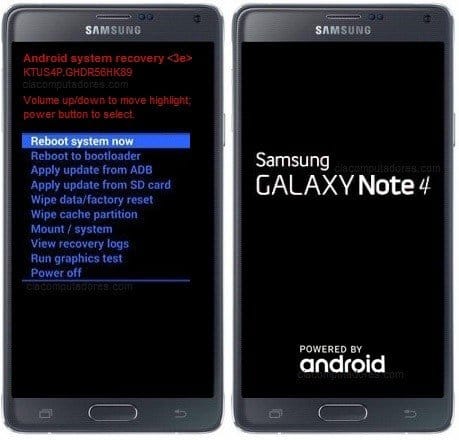
Após o reinício do Galaxy Note 4, ele poderá ficar por alguns minutos na tela do logotipo enquanto a restauração é concluída. Não realize nenhuma ação até que a tela de “Bem-vindo” seja exibida. Quando esta tela aparecer, siga as instruções abaixo para concluir a configuração.
Como formatar o Samsung Galaxy Note 4 pelas configurações?
- Com o aparelho ligado, acesse Configurações.
- Toque em Backup e redefinição.
- Selecione a opção Redefinição de dados de fábrica.
- Em seguida, toque em Redefinir dispositivo.
- Para iniciar a formatação, clique em Excluir tudo.
Pronto! O seu Galaxy Note 4 foi formatado. Agora, siga as instruções na tela para configurar o aparelho. Não se esqueça de adicionar sua Conta Google e instalar os aplicativos que desejar.
O que fazer após formatar seu Galaxy Note 4?
Após a formatação do seu Galaxy Note 4, o dispositivo será reiniciado e exibirá a tela de boas-vindas, permitindo que você o configure do zero. Siga o guia passo a passo abaixo para configurar o aparelho:
- Escolha o idioma e a região: na tela inicial, selecione o idioma e a região de sua preferência.
- Conecte-se a uma rede Wi-Fi: conecte o dispositivo a uma rede Wi-Fi para configurar sua conta Google e realizar possíveis atualizações.
- Configure a conta Google: insira as credenciais da sua conta Google existente ou crie uma nova para acessar serviços essenciais.
- Defina o desbloqueio de tela: escolha um método de segurança, como PIN, senha, padrão ou reconhecimento facial.
- Restaure seus dados: caso tenha um backup anterior, você pode restaurar seus dados, incluindo aplicativos, contatos e configurações.
- Conclua as configurações: finalize ajustes adicionais, como ativação de serviços de localização e definição de preferências de privacidade.
Após completar todas essas etapas, seu Galaxy Note 4 estará pronto para uso. A partir desse momento, você poderá personalizar o aparelho conforme suas necessidades, instalar seus aplicativos favoritos e aproveitar ao máximo todas as suas funcionalidades.











